文章目录
- 若依框架新增自定义主题风格
- 实现结果
- 实现步骤
- 默认主题的设置
- 布局设置
- 图标文件
- 布局组件
- 准备CSS变量
- 对状态管理库中的主题名称进行匹配
- logo图标组件
- 左侧导航栏菜单组件
- 顶部导航栏组件
- 炫彩主题
- 实现结果
- 实现步骤
- 布局设置
- 布局组件
- 其他
- 展示内容的路由出口
- 布局设置-开启topNav后,顶部展示的组件
- 打开页面切换的TagesViews
若依框架新增自定义主题风格
实现结果
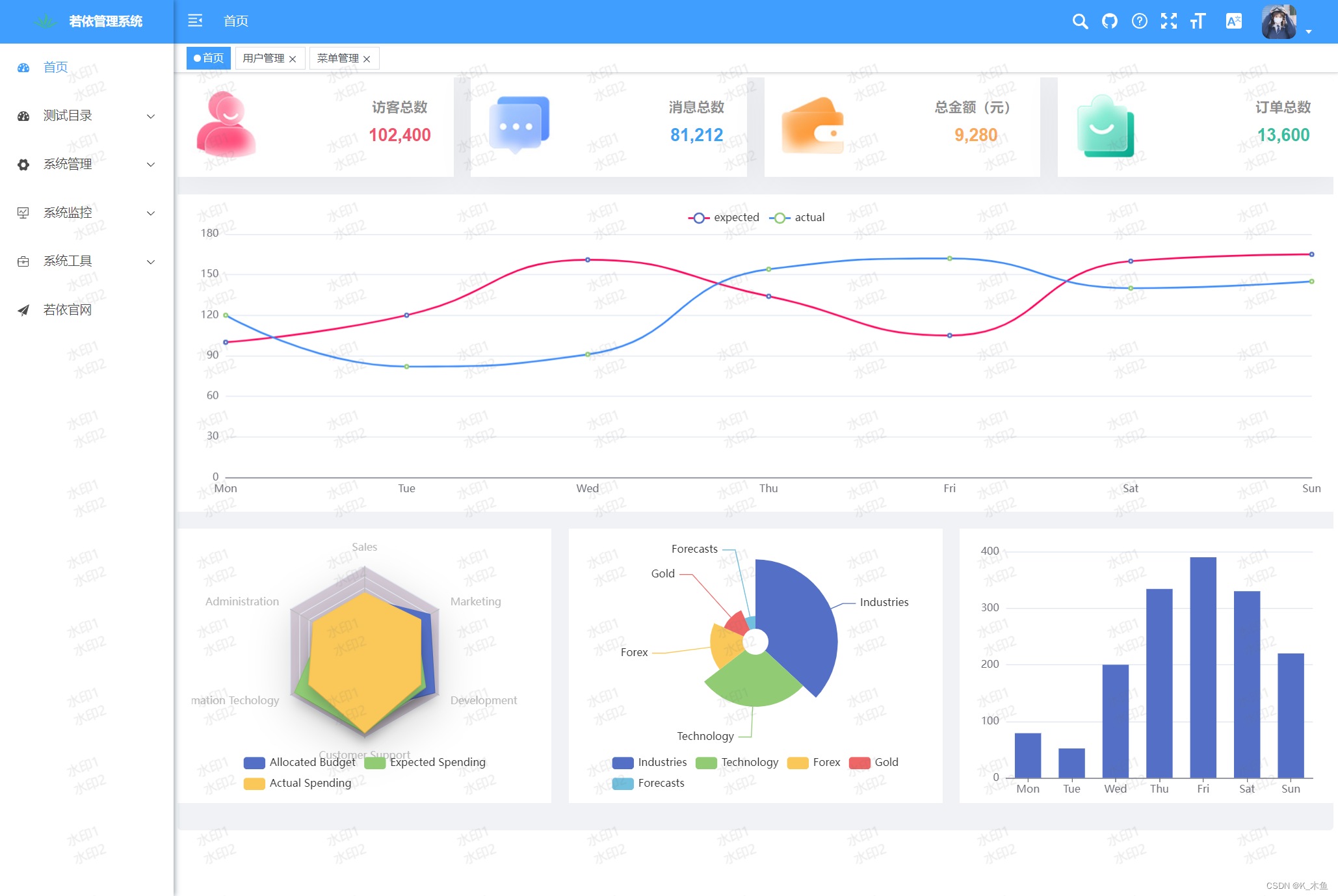
实现步骤
默认主题的设置
文件位置:src/settings.js
export default { // ... /** * 侧边栏主题 深色主题theme-dark,浅色主题theme-light,蓝色主题theme-blue,炫彩主题theme-shine */ sideTheme: 'theme-blue', // ... }布局设置
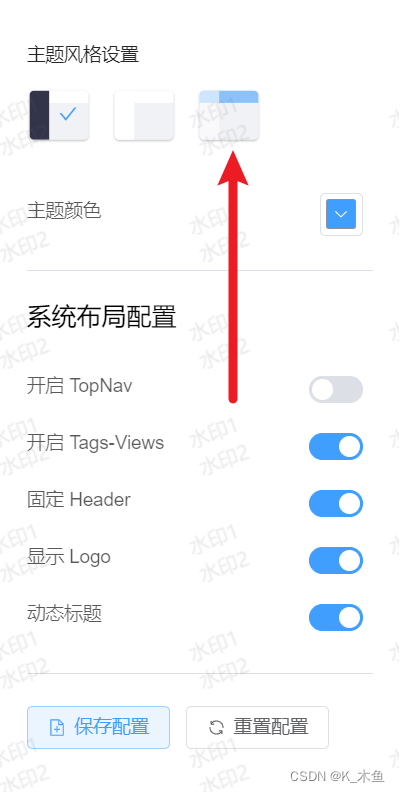
图标文件
文件位置:src/assets/images/blue.svg
复制同级的 light.svg 修改名称即可,将两个颜色替换为:#409eff
布局组件
文件位置:src/layout/components/Settings/index.vue
template模板中添加控件如下
新增一个主题风格选项,主要注意的是handleTheme里面的传参(后面会用到)和img的src图片,例如实例中的blue.svg
准备CSS变量
文件位置:src/assets/styles/variables.module.scss
// 默认菜单主题风格 $base-menu-blue-color: rgba(0, 0, 0, 0.7); $base-menu-blue-background: #ffffff; $base-logo-blue-title-color: #ffffff; $base-menu-shine-color: #ffffff; $base-menu-shine-background: rgba(0, 0, 0, 0); $base-logo-shine-title-color: #ffffff; // ... // 顶部菜单主题风格 $base-navbar-color: #999093; $base-navbar-icon-color: #5a5e66; $base-navbar-background: #ffffff; $base-navbar-blue-color: #ffffff; $base-navbar-blue-background: #409eff; $base-navbar-shine-color: #ffffff; $base-navbar-shine-background: rgba(0, 0, 0, 0); // ... :export { menuBlueColor: $base-menu-blue-color; menuBlueBackground: $base-menu-blue-background; logoBlueTitleColor: $base-logo-blue-title-color; menuShineColor: $base-menu-shine-color; menuShineBackground: $base-menu-shine-background; logoShineTitleColor: $base-logo-shine-title-color; navbarColor: $base-navbar-color; navbarIconColor: $base-navbar-icon-color; navbarBlueColor: $base-navbar-blue-color; navbarShineColor: $base-navbar-shine-color; navbarBackground: $base-navbar-background; navbarBlueBackground: $base-navbar-blue-background; navbarShineBackground: $base-navbar-shine-background; // ... }同级文件:sidebar.scss
左侧menu菜单的背景色和悬停样式
//新增样式,大概在112行 & .theme-blue .nest-menu .el-sub-menu > .el-sub-menu__title, & .theme-blue .el-sub-menu .el-menu-item { background-color: $base-menu-blue-background !important; &:hover { color: $base-navbar-blue-color; background-color: $base-navbar-blue-background !important; } }对状态管理库中的主题名称进行匹配
JS核心内容如下,若没有需手动添加。
import variables from '@/assets/styles/variables.module.scss' import useSettingsStore from '@/store/modules/settings' const settingsStore = useSettingsStore(); const sideTheme = computed(() => settingsStore.sideTheme);
logo图标组件
文件位置:src/layout/components/Sidebar/Logo.vue
主要修改几个动态的style
左侧导航栏菜单组件
文件位置:src/layout/components/Sidebar/index.vue
样式文件专门对该组件进行了修改:src/assets/styles/sidebar.scss,若对侧边栏进行修改实现不了时,可查看是否是这里的问题,里面用了好多!important定义样式。
顶部导航栏组件
文件位置:src/layout/components/Navbar.vue
添加了一个动态style,
头像右边的el-icon组件,添加了color属性
该文件下没有使用过主题名称匹配,需手动引入
该组件还引用了一些子组件,都需要对主题名称进行匹配
针对组件中使用到的svg-icon图标组件,修改如下:
组件都在src/components目录下,以文档地址图标为例,其他类似。
import variables from '@/assets/styles/variables.module.scss' import useSettingsStore from '@/store/modules/settings' const settingsStore = useSettingsStore(); const sideTheme = computed(() => settingsStore.sideTheme); // ...控制左侧菜单栏收起展开的icon图标
文件位置:src/components/Hamburger/index.vue
给 svg 图标添加 fill 属性。










